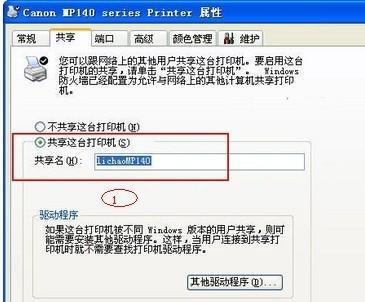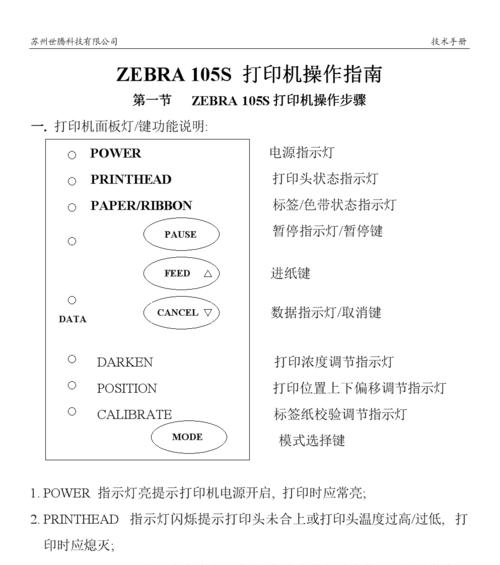在办公室或家庭环境中,有时我们需要多台电脑共享一台打印机,以提高工作效率。本文将为您介绍如何简单设置打印机共享,让多台电脑能够同时使用打印机,省时又省力。

一、检查网络连接
1.检查打印机和电脑之间的网络连接是否正常,确保它们在同一个局域网中。
二、打开“控制面板”
2.点击电脑桌面左下角的“开始”菜单,选择“控制面板”,进入设置页面。
三、选择“设备和打印机”
3.在控制面板页面中,找到并点击“设备和打印机”选项,进入设备管理界面。
四、右键点击打印机图标
4.在设备管理界面中,找到您需要共享的打印机图标,并右键点击。
五、选择“共享”
5.在弹出的右键菜单中,选择“共享”选项,进入共享设置页面。
六、勾选“共享此打印机”
6.在共享设置页面中,勾选“共享此打印机”选项,表示您希望多台电脑能够共享使用该打印机。
七、设置共享名称
7.输入您希望设置的共享名称,以便其他电脑能够找到并连接该打印机。
八、点击“应用”和“确定”
8.在设置完成后,点击页面下方的“应用”按钮和“确定”按钮,保存设置并关闭页面。
九、打开其他电脑
9.在需要连接共享打印机的其他电脑上,重复步骤二和三,进入设备管理界面。
十、点击“添加打印机”
10.在设备管理界面中,点击“添加打印机”选项,开始搜索可用的打印机。
十一、选择共享打印机
11.在搜索结果中,找到并选择之前设置好共享的打印机,并点击“下一步”。
十二、安装打印机驱动
12.根据提示,安装共享打印机所需的驱动程序,并完成安装过程。
十三、测试打印
13.安装完成后,可以尝试进行一次测试打印,确保打印机连接正常并能够正常工作。
十四、添加其他电脑
14.如果还有其他电脑需要连接共享打印机,重复步骤九至十三,将它们添加到共享打印机列表中。
十五、完成设置
15.完成以上步骤后,多台电脑就可以共享使用一台打印机了,方便快捷。
通过以上简单步骤,我们可以轻松地设置打印机共享,让多台电脑能够同时使用一台打印机。这样一来,在办公环境中,多人协作更加便捷高效,节约时间和资源。无论是在家庭还是办公场所,打印机共享设置都能为我们带来更好的打印体验。
如何设置打印机在多台电脑间实现共享
随着办公环境的发展,很多场景下我们需要将一台打印机设置为多台电脑共享使用。这不仅可以提高工作效率,还可以节省办公成本。本文将详细介绍如何设置打印机在多台电脑间实现共享,帮助您快速完成设置。
检查网络连接
确保所有电脑和打印机都连接在同一个局域网中,网络连接正常并稳定。只有在同一个局域网内的设备才能实现打印机共享。
查找打印机共享选项
在需要设置共享的电脑上,打开控制面板,并进入“设备和打印机”选项。找到需要共享的打印机,右键点击并选择“打印机属性”。
启用共享功能
在打印机属性中,选择“共享”选项卡,并勾选“共享此打印机”。为了方便管理,可以给该共享打印机命名,让其他电脑能够方便识别。
设置共享权限
点击“权限”按钮,设置共享打印机的权限。可以选择允许所有人访问,或者指定特定用户或用户组。根据实际需求进行设置。
确认共享设置
点击“应用”和“确定”按钮,确认共享设置已生效。
检查防火墙设置
在电脑的防火墙设置中,确保允许局域网内其他电脑访问该共享打印机。否则,共享打印机将无法被其他电脑识别。
查找网络上的共享打印机
在其他需要使用共享打印机的电脑上,打开控制面板,并进入“设备和打印机”选项。选择“添加打印机”,然后选择“添加网络、蓝牙或无线打印机”。
搜索并添加共享打印机
在打印机列表中,选择“共享打印机”。系统会自动搜索局域网内可用的共享打印机。选择需要添加的打印机,并按照提示完成添加。
测试打印
在成功添加共享打印机后,可以进行一次测试打印,确保打印机正常工作。
调整默认打印机设置
如果需要将共享打印机设置为默认打印机,可以在“设备和打印机”选项中右键点击共享打印机,并选择“设为默认打印机”。
管理共享权限
在共享打印机所在电脑上,可以通过“设备和打印机”选项的“打印机属性”来管理共享权限。可以添加、编辑或删除共享访问权限。
监控打印任务
在共享打印机所在电脑上,可以通过“设备和打印机”选项的“查看打印队列”来监控打印任务,及时处理错误或中断的打印任务。
及时更新驱动程序
为了保持打印机共享的正常运作,定期更新共享打印机所在电脑的驱动程序,确保与其他电脑兼容。
解决共享打印机故障
如果出现共享打印机无法访问、无法打印等问题,可以尝试重启相关设备、检查网络连接或重新设置共享选项等解决方法。
通过以上简单的设置步骤,您可以轻松实现打印机在多台电脑间的共享。这不仅可以提高工作效率,还能够节省办公成本。希望本文对您有所帮助!